Så här skapar du tomma mappnamn i Windows 10/8/7

Idag ser vi hur man skapar tomma mappnamn i Windows. Jag har använt det här tricket tidigare på Windows Vista och Windows 7 - och det fungerar nu även på Windows 10 / 8.1. Jag kommer inte ihåg om det fungerade på Windows XP och tidigare.
Skapa tomma mappnamn

Med hjälp av detta trick kan du visa en mapp utan namn. Det finns dock ett tillvägagångssätt. Din dator behöver ha en numerisk tangentbordsknapp. Om några av er inte vet, är numeriskt tangentbord eller NumPad den del av tangentbordet på höger sida, som vanligtvis innehåller 17 tangenter, dvs. 0 till 9, +, -, *, /,., Num Lock och Enter-tangenterna.
För att skapa tomma mappnamn i Windows 8.1, högerklicka på skrivbordet i Windows och välj Ny> Mappa.
Mappen kommer att skapas på skrivbordet.
Om du högerklickar på mappen väljer du Byt namn och anger bara mellanslag, operativsystemet accepterar inte det.
För att ta bort han namn och visa ett tomt namn, högerklicka på mappen och välj Byt namn på. Nu tryck på Alt-tangenten och från det numeriska tangentbordet, tryck 0160.
Tryck nu på Enter eller klicka någonstans på skrivbordet.En mapp utan namn kommer att skapas. Ändra dess ikon och du kan ha en smart mapp på skrivbordet.
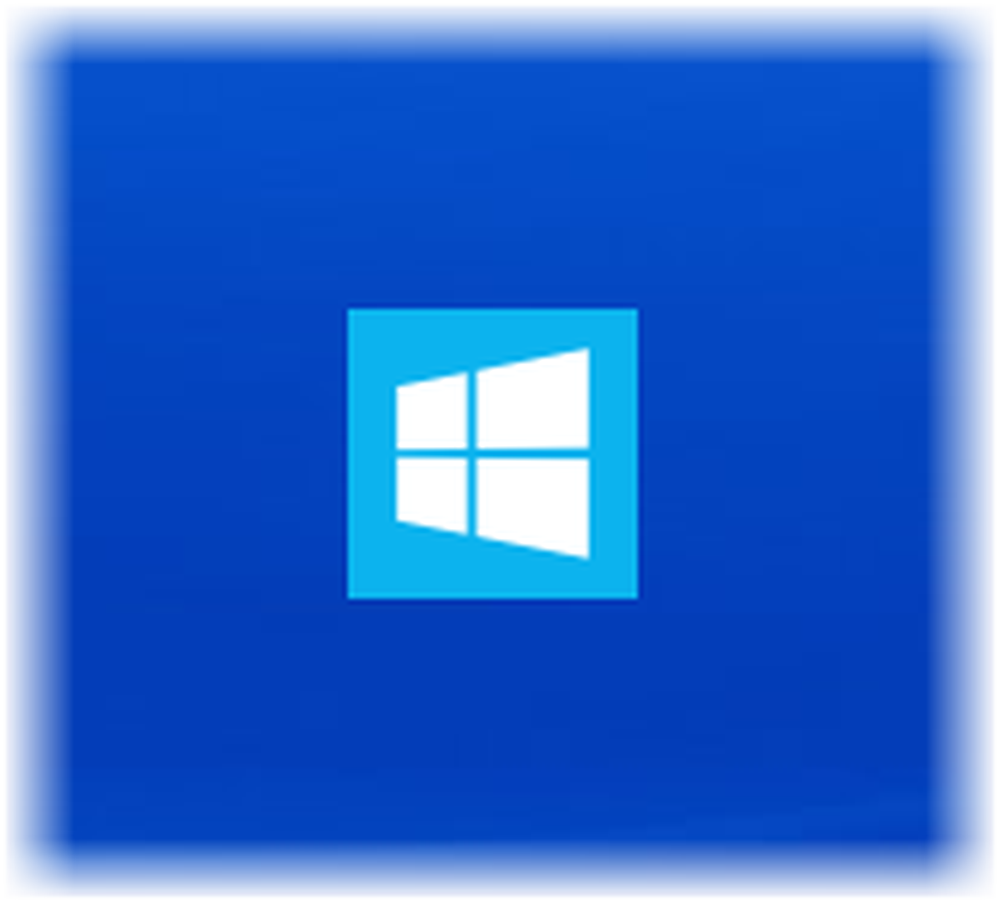
Ser ganska cool ut!
Har du inte en NumPad? Kontrollera om det här forumposten om hur man har tomma mappnamn i Windows på en bärbar dator utan en numerisk kudde fungerar för dig. Lyckligtvis har min nya Dell Inspiron 15 7537 bärbara dator en numerisk kod, så jag kunde enkelt skapa sådana namnlösa mappar.
Du kan också skapa en mapp utan någon ikon eller ett namn i Windows.
Läs nu: Så här färgar du dina Windows-mappar. Jag är säker på att du kommer att gilla det här inlägget också.



